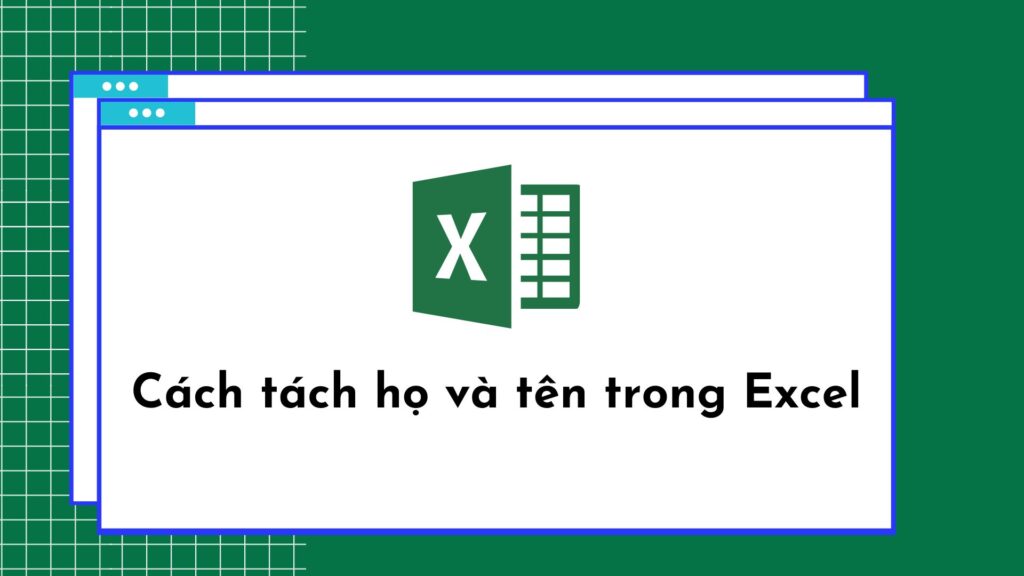Google Sheets là một công cụ hữu ích cho phép bạn lưu trữ, quản lý và phân tích dữ liệu một cách hiệu quả. Tuy nhiên, khi làm việc với bảng tính, bạn có thể gặp phải trường hợp dữ liệu quá dài so với độ rộng của ô, dẫn đến việc hiển thị thông tin không đầy đủ hoặc khó nhìn. Lúc này, việc sử dụng cách xuống dòng trong Google Sheets sẽ giúp bạn giải quyết vấn đề này một cách nhanh chóng và đơn giản. Bài viết này của MacBook Gate sẽ hướng dẫn chi tiết các cách để xuống dòng trong Google Sheets phổ biến và hiệu quả nhất.
Tại sao cần biết cách xuống dòng trong Google Sheets?
Xuống dòng trong Google Sheets là một kỹ năng cần thiết để trình bày dữ liệu một cách rõ ràng và chuyên nghiệp. Dưới đây là một số lý do tại sao việc biết cách xuống dòng trong Google Sheets lại quan trọng:
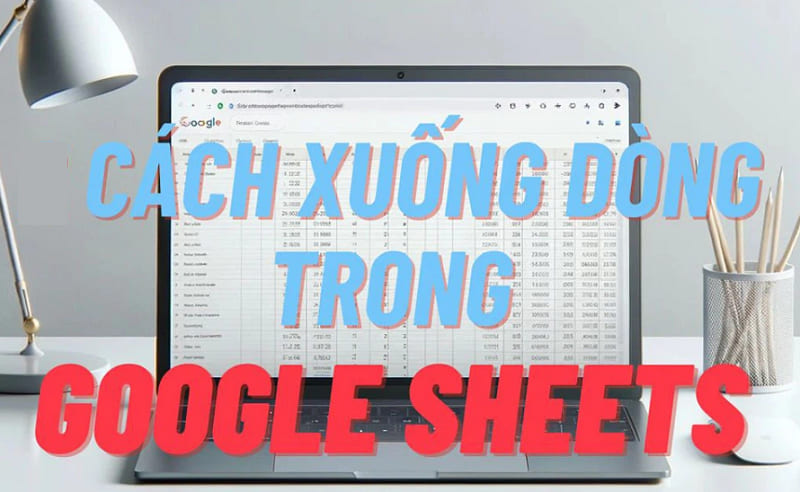
Xuống dòng trong Google Sheets giúp mang đến nhiều lợi ích cho người dùng
- Giúp trình bày dữ liệu gọn gàng, dễ nhìn, đặc biệt khi dữ liệu quá dài so với độ rộng của ô. Xuống dòng giúp tránh tình trạng chữ tràn ra ngoài ô, đảm bảo rằng tất cả nội dung đều nằm gọn trong ô và có thể được xem mà không cần phải điều chỉnh kích thước của ô
- Tăng tính thẩm mỹ cho bảng tính, giúp người đọc dễ dàng nắm bắt thông tin. Xuống dòng cho phép bạn tối ưu hóa không gian sử dụng trong một ô, giúp bạn có thể hiển thị nhiều thông tin hơn mà không cần phải mở rộng ô quá mức.
- Tạo bố cục rõ ràng cho bảng tính, phân biệt các mục dữ liệu khác nhau. Điều này đặc biệt quan trọng khi làm việc với các ô chứa nhiều văn bản hoặc khi bạn muốn hiển thị nhiều điểm dữ liệu riêng biệt trong một ô duy nhất.
- Dễ dàng chỉnh sửa và cập nhật: Khi dữ liệu được tổ chức tốt, việc chỉnh sửa và cập nhật thông tin trở nên dễ dàng hơn. Bạn có thể thêm hoặc xóa dữ liệu mà không làm ảnh hưởng đến định dạng của các ô khác.
- Hỗ trợ việc in ấn bảng tính, đảm bảo dữ liệu hiển thị đầy đủ và chính xác.
Ba cách xuống dòng trong Google Sheets hiệu quả nhất
Tiếp theo chúng tôi sẽ giới thiệu đến bạn 3 cách xuống dòng trong Google Sheets hiệu quả nhất. Hãy cùng tham khảo và áp dụng để có thể trình bày dữ liệu một cách khoa học, rõ ràng và dễ nhìn, giúp nâng cao hiệu quả công việc của bạn nhé.
Phím tắt: Cách xuống dòng trong Google Sheets nhanh nhất
Để xuống dòng nhanh chóng trong một ô của Google Sheets, bạn chỉ cần đặt con trỏ tại vị trí mong muốn trong ô đó và sử dụng phím tắt Alt + Enter (trên Windows) hoặc Command + Enter (macOS). Điều này sẽ tạo ra một dòng mới ngay lập tức mà không làm ảnh hưởng đến các ô khác.
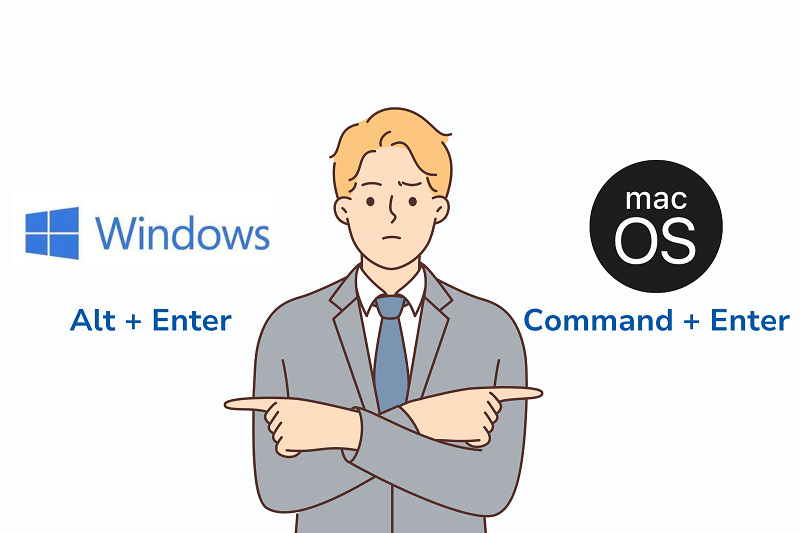
Sử dụng phím tắt để xuống dòng trong Google Sheets
Wrap Text: Giữ cho nội dung của bạn gọn gàng
Chức năng “Wrap Text” là một tính năng định dạng có sẵn trong Google Sheets. Nó cho phép nội dung tự động xuống dòng khi đạt đến giới hạn của ô.
- Để kích hoạt, bạn chọn ô hoặc phạm vi ô cần áp dụng xuống dòng.
- Sau đó nhấp vào biểu tượng “Wrap Text” trên thanh công cụ. Hoặc bấm chuột phải vào ô cần áp dụng => chọn “Wrap text”.
- Nội dung sẽ được hiển thị một cách gọn gàng, dễ đọc mà không cần thêm bất kỳ dòng mới nào một cách thủ công.
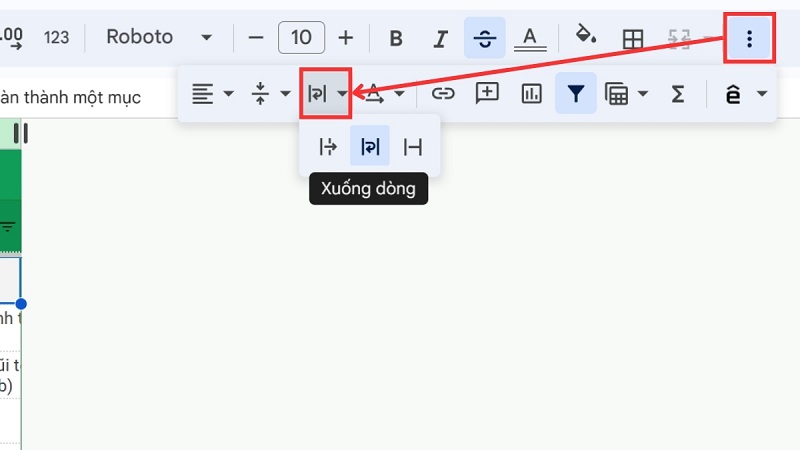
Dùng Wrap Text để xuống dòng trong Google Sheets
Hàm CHAR: Xuống dòng với sự chính xác cao
- Hàm CHAR trong Google Sheets có thể được sử dụng để chèn một ký tự xuống dòng vào chuỗi văn bản.
Trong hầu hết các hệ thống, ký tự xuống dòng là CHAR(10). Để sử dụng hàm này, bạn nhập công thức vào ô với nội dung cần xuống dòng, ví dụ: =”Dòng 1″&CHAR(10)&”Dòng 2″. Điều này sẽ tạo ra một chuỗi với “Dòng 1” và “Dòng 2” cách nhau bởi một dòng mới. Giúp bạn kiểm soát chính xác vị trí xuống dòng trong nội dung của mình.
Ngoài ra bạn có thể sử dụng các hàm lệnh xuống dòng khác như:
- Hàm SUBSTITUTE: Thay thế ký tự cụ thể bằng ký tự xuống dòng.
- Hàm CONCATENATE: Kết hợp nhiều chuỗi văn bản với ký tự xuống dòng.
Việc sử dụng các hàm lệnh xuống dòng này tuy hơi phức tạp hơn hai cách trên, nhưng nó khá linh hoạt và cho phép kiểm soát vị trí xuống dòng chính xác.
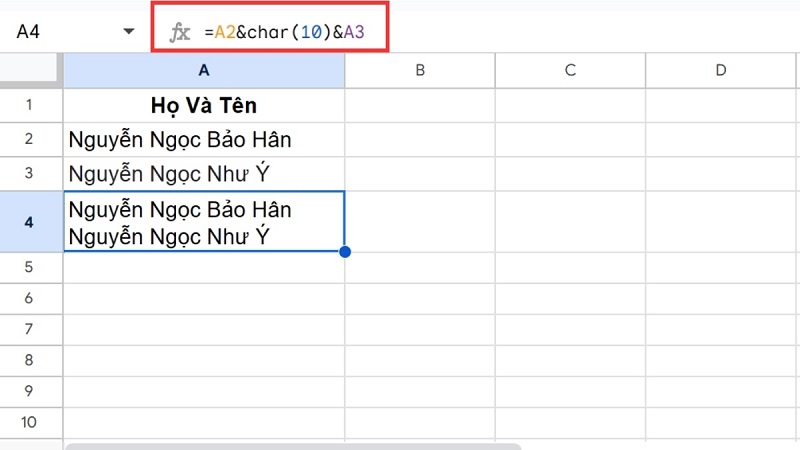
Cách sử dụng hàm CHAR để xuống dòng trong Google Sheets
Những điều cần lưu ý để xuống dòng hiệu quả trong Google Sheets
Để đạt được hiệu quả tối ưu khi áp dụng cách xuống dòng trong Google Sheets, bạn cần lưu ý một số điểm sau:
- Lựa chọn phương pháp phù hợp với mục đích và yêu cầu của bảng tính.
- Cân nhắc đến bố cục và tính thẩm mỹ của bảng tính.
- Sử dụng chức năng “Format cells” để định dạng văn bản sau khi xuống dòng.
- Kiểm tra kỹ lưỡng bảng tính sau khi thực hiện xuống dòng.
- Tính năng Justify: Nếu bạn muốn căn lề cho văn bản trong ô, hãy sử dụng tính năng Justify. Điều này không chỉ giúp bạn xuống dòng mà còn giữ cho văn bản được căn chỉnh đẹp mắt.
- Định dạng văn bản: Sau khi xuống dòng, hãy kiểm tra lại định dạng của văn bản để đảm bảo rằng nó không bị ảnh hưởng và vẫn giữ được tính thẩm mỹ.
- Kích thước ô: Đảm bảo rằng ô chứa thông tin đủ rộng để hiển thị toàn bộ nội dung sau khi xuống dòng.
- Công thức và tính toán: Khi ô chứa công thức, hãy cẩn thận vì việc xuống dòng có thể ảnh hưởng đến kết quả tính toán của bạn.
Hy vọng bài viết này của chúng tôi đã giúp bạn có được các cách xuống dòng trong Google Sheets hiệu quả để tạo ra những bảng tính đẹp mắt và chuyên nghiệp hơn. Chúc bạn thành công!